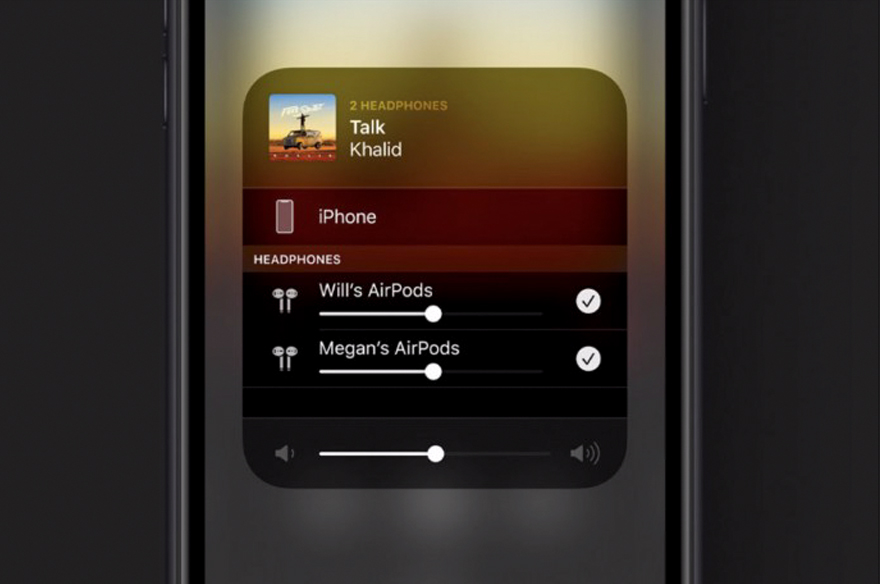Touch Bar на MacBook Pro, для чого він?
- Що показує сенсорна панель Touch Bar?
- Як налаштувати Touch Bar?
- Топ-10 сценаріїв використання MacBook Pro з Touch Bar
- Touch Bar як функціональні клавіші
- Touch Bar і вкладки Safari
- Touch Bar – це клавіатура емодзі
- Touch Bar стає колірним спектром
- Touch Bar і зображення
- Touch Bar для управління відео
- Touch Bar і календар
- Touch Bar для керування музикою
- Touch Bar для роботи з таблицями
- Touch Bar і калькулятор
- Оптимізація робочого процесу за допомогою панелі Touch Bar
MacBook із сенсорним функціональним дисплеєм Touch Bar. Додаткові можливості чи марна іграшка? Що таке Touch Bar і як його правильно налаштувати розберемося в цій статті!
Ми довго думали над цим питанням, тестували MacBook Pro 2016 року, MacBook Pro 2017 року і, навіть, MacBook Pro 2018 року, адже це на момент публікації статті були єдиними ноутбуками Apple, де є Touch Bar.
А ще ми вивчили тенденції і дійшли такого висновку: ніхто не може відповісти на це питання краще, ніж власник MacBook Pro нового покоління. Але ми можемо порадити тобі кілька сценаріїв використання сенсорної панелі, якими користуємося самі.
Що показує сенсорна панель Touch Bar?
Тачбар на макбуці - це сенсорна смужка, яка замінює фізичні кнопки. Зі свого боку, клавіші змінюються автоматично залежно від того, що робить користувач.
Тачбар на макбуці розташований у правій верхній частині клавіатури. Тут ти можеш регулювати гучність, ставити запитання Siri, налаштовувати яскравість дисплея тощо.
Як налаштувати Touch Bar?
Ти можеш змінювати зовнішній вигляд розширеної смуги управління. Зміни вносяться через System Preferences на Mac. Для налаштування:
- зайди в "Системні параметри" на панелі інструментів Mac;
- вибери пункт "Клавіатура";
- натисни на "Touch Bar".
Ти можеш змінити відображення на сенсорній панелі, щоб вона вмикалася одночасно з кнопками додатків.
Топ-10 сценаріїв використання MacBook Pro з Touch Bar
І почнемо, мабуть, із найцікавішого.
Touch Bar як функціональні клавіші
Так-так, повернути старий добрий функціонал "F1 - F12" клавіш теж можна. Така можливість залишена для тих, хто звик до стандартної розкладки і не бажає від неї відмовлятися.
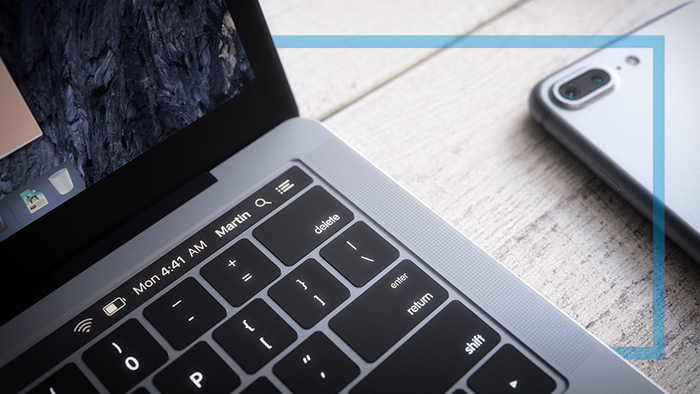
Але якщо ти купив MacBook Pro в новому дизайні саме через Touch Bar, тобі буде цікаво спробувати наступний функціонал, якщо звісно ти ще не почав користуватися ним.
Touch Bar і вкладки Safari
Якщо ти, як і більшість користувачів, стикаєшся з проблемою відкритих одночасно сотень вкладок у браузері, сенсорна панель Touch Bar покликана вирішити її. Тепер відкриті вкладки завжди будуть перед тобою на функціональній панелі.
Touch Bar - це клавіатура емодзі
Уже давно не секрет, що жоден діалог у соціальних мережах не обходиться без використання смайликів. Вони так міцно увійшли в наше життя, що іноді з'являються навіть у, здавалося б, ділових серйозних текстах. Та й звикли ми до них.
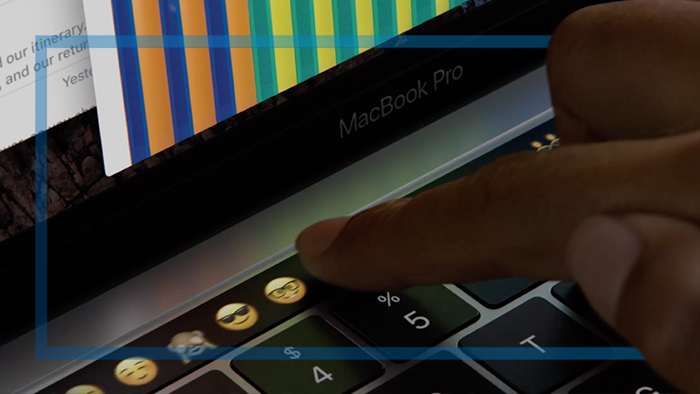
А з Touch Bar панеллю смайликами користуватися стало ще простіше. Просто натисни на емодзі на сенсорній панелі і перед тобою відкриється весь спектр емоційних пик, доступних на твоєму iPhone.
Touch Bar стає колірним спектром
Коли ти багато друкуєш, та ще й виділяєш слова і фрази кольором, сенсорна панель зробить цей процес значно простішим і швидшим. Виділи необхідний текст і натисни на кольорову кнопку з символом "А" на панелі для того, щоб вона перетворилася на колірний спектр.
Touch Bar і зображення
Ти плутаєшся в сотнях картинок і фотографій і тобі доводиться витрачати багато часу на пошуки потрібного зображення? Просто відкрий фотографію з папки Зображення і на сенсорній панелі миттєво відобразяться мініатюри всіх фотографій у хронологічному порядку.
Touch Bar для управління відео
Запусти відеоролик на своєму MacBook і Touch Bar перетвориться на панель керування з усіма необхідними для цього клавішами та лінією прокрутки.
Touch Bar і календар
Стежиш за своїм часом і займаєшся плануванням? Тоді ти точно стикався з ситуацією, коли тобі доводиться довго гортати Календар, щоб знайти потрібну подію.
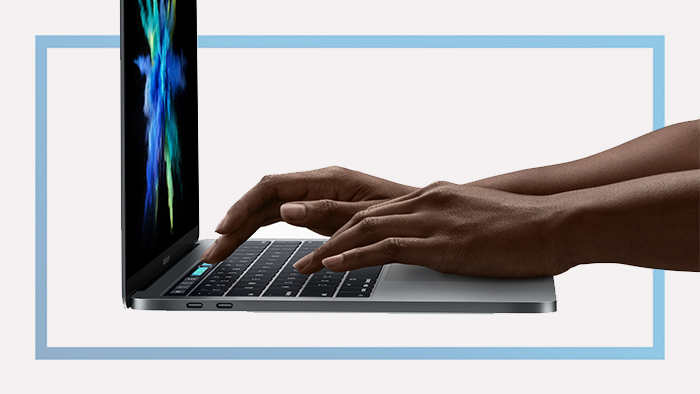
З Touch Bar тобі більше не доведеться витрачати час. Просто відкрий календар і сенсорна панель перетвориться на ярлики місяців, тижнів, днів.
Touch Bar для керування музикою
Стань діджеєм із новими MacBook Pro і Touch Bar. На нашу думку, коли Touch Bar розробляли в Купертіно, враховували насамперед можливості сенсорної панелі для управління музикою: регулювання гучності, перемикання треку, додавання пісні в плейлист і ще багато чого цікавого.
Touch Bar для роботи з таблицями
З таблицями завжди непросто працювати, але не з Number, коли в тебе є сенсорна панель Touch Bar. Інтерактивна панель запропонує тобі найпоширеніший функціонал для форматування таблиць, щойно ти відкриєш додаток.
Touch Bar і калькулятор
Калькулятор був винайдений у минулому столітті, але ми навряд чи відмовимося від нього в найближчому майбутньому. Запусти додаток Калькулятор на своєму MacBook і Touch Bar в момент спростить взаємодію з програмою.
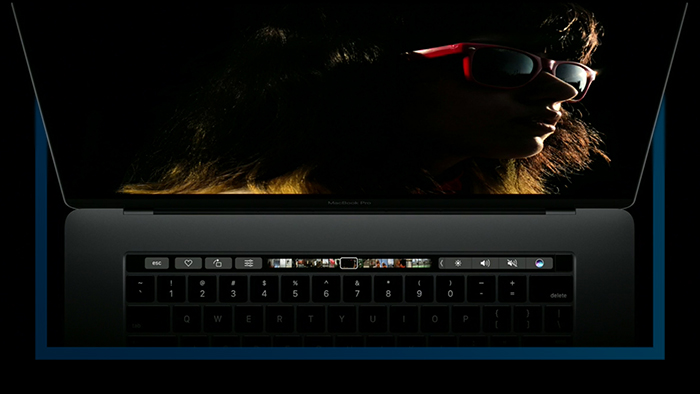
Це, звісно ж, не повний список можливостей сенсорної панелі і вони зростають з кожним оновленням тієї чи іншої програми. Які функції ти вже спробував?
Оптимізація робочого процесу за допомогою панелі Touch Bar
Що таке Touch Bar на MacBook і як його налаштовувати ми розібралися. Тепер поговоримо про управління програмами за допомогою сенсорної панелі. Усі рідні додатки в екосистемі macOS. Сторонні програми також працюють з Touch Bar, включно з Microsoft 3656 Pixelmator Pro, Adobe Photoshop тощо.
Сенсорна панель Touch Bar дає змогу швидко шукати і вибирати елементи, щоб не шукати їх на екрані. Ти можеш створити алгоритми під себе і персоналізувати робочий процес.
Читати наш блог у Telegram